더 선명한 사진을 위해 AI 이미지 노이즈 제거기를 사용하는 방법
사진은 노이즈로 인해 매력을 잃을 수 있습니다. 이는 조명이 부족하거나 ISO 설정이 너무 높을 때 발생합니다. 흐릿한 부분, 거친 색상, 눈에 띄는 입자가 이미지 전체를 어수선하게 만듭니다. AI 이미지 노이즈 제거기는 이러한 문제를 해결하는 데 도움을 줍니다. 사진의 자연스러움은 유지하면서 노이즈를 줄여줍니다. 본 문서에서는 이미지 노이즈란 무엇이며, AI 이미지 노이즈 제거 도구가 필요한 사람, 2025년 최고의 도구, 적합한 AI 이미지 노이즈 제거기 선택 방법, 그리고 촬영 시 노이즈를 피하기 위한 팁을 안내드립니다.
파트 1: 이미지 노이즈란 무엇이며 왜 발생하는가?
이미지 노이즈는 사진에 존재해서는 안 되는 거칠고 무작위적인 입자감과 색상 왜곡을 의미합니다. 일반적으로 이미지의 여러 부분에 작은 점이나 색상으로 나타나며, 이는 선명도를 떨어뜨리고 이미지 품질을 저하시키게 됩니다. AI 이미지 노이즈 제거기는 이러한 불필요한 요소를 탐지하여 핵심 디테일은 유지한 채 제거해 줍니다.

이미지 노이즈의 종류
다음과 같은 다양한 종류의 이미지 노이즈가 있습니다.
컬러 노이즈
컬러 노이즈는 하나의 색으로 보여야 하는 영역에 빨간색, 초록색 또는 파란색 점이 보이는 현상입니다. 이는 주로 어두운 영역에서 빛이 부족할 때 발생하며, 스마트폰 촬영이나 ISO 설정이 높을 때 자주 발생합니다.

그레인 노이즈
그레인 노이즈는 이미지 전체에 흩어진 검정색-흰색 점 형태로 나타납니다. 특히 조명이 부족할 때 카메라가 충분한 밝기를 확보하지 못할 경우에 잘 나타나며, 사진이 거칠고 지저분해 보이게 만듭니다. 초점이 맞춰졌을 때도 동일한 현상이 발생할 수 있습니다.
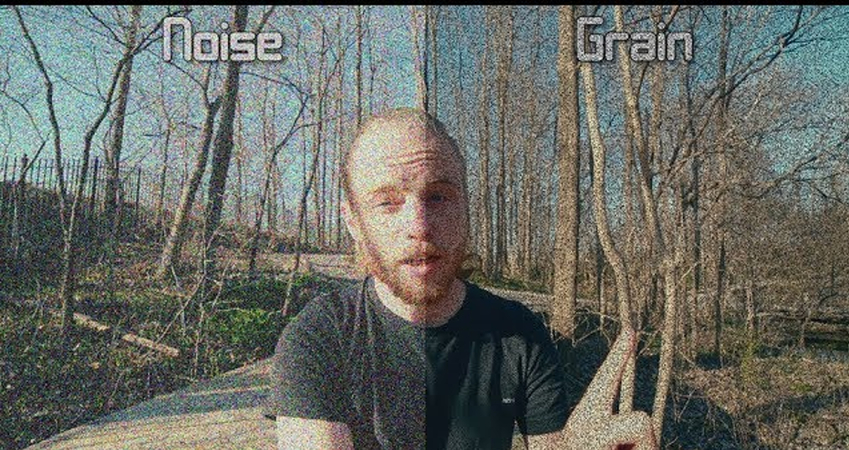
압축 노이즈
압축 노이즈는 이미지가 JPEG처럼 작은 파일 형식으로 저장될 때 발생합니다. 특히 부드럽고 평평한 영역에서 점박이 또는 이상한 선이 나타날 수 있습니다. 이는 반복적인 편집과 저장으로 인해 발생하는 경우가 많습니다.
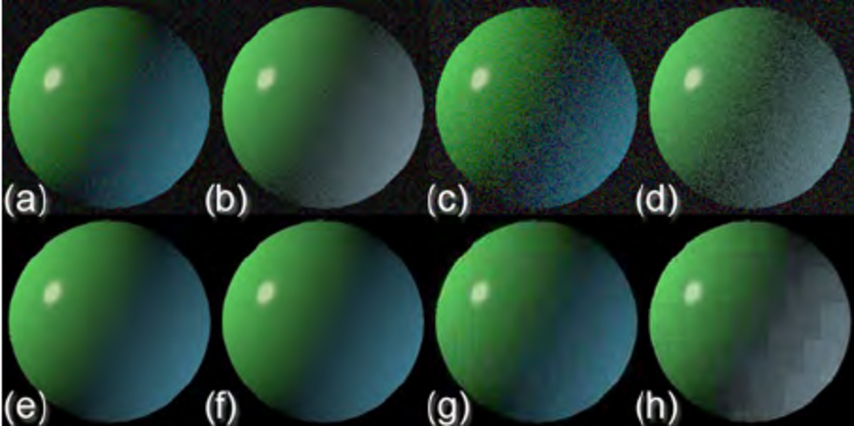
노이즈의 원인
이미지 노이즈는 다음과 같은 여러 요인에서 발생합니다.
- 조명이 어두운 환경: 센서가 충분한 빛을 수집하지 못해 잘못된 정보가 추가되어 노이즈가 발생함
- 높은 ISO 설정: ISO는 밝기를 높여주지만, 값이 높을수록 입자감이 강해짐
- 카메라 센서 크기: 작은 센서(스마트폰 등)는 큰 센서(DSLR, 미러리스 등)보다 노이즈 발생률이 높음
파트 2: AI 이미지 노이즈 제거기가 필요한 사람
모든 사진이 선명하고 깨끗한 것은 아닙니다. 좋은 카메라나 스마트폰으로 찍은 사진이라도 노이즈, 컬러 점, 흐릿함 등이 발생할 수 있습니다. AI 이미지 노이즈 제거기 무료 도구는 전문 지식 없이도 사진을 정리할 수 있어 사진작가뿐만 아니라 일반 사용자에게도 유용한 도구입니다.
사진작가 – 저조도 사진 보정
사진작가들은 웨딩, 저녁 행사 등 어두운 환경에서 촬영할 기회가 많습니다. 아무리 좋은 카메라라도 노이즈가 생길 수 있으며, 우수한 노이즈 제거 도구는 디테일을 손상시키지 않고 노이즈 부분만 효과적으로 보정합니다.

SNS 사용자 – 스마트폰 사진 향상
많은 사람들이 스마트폰으로 사진을 촬영합니다. 특히 저조도 환경에서 촬영한 사진은 컬러 점이나 그레인 노이즈가 두드러집니다. 이미지 AI 노이즈 제거 도구는 이러한 문제를 해결해 SNS 업로드에 적합한 이미지로 완성할 수 있도록 도와줍니다.
디자이너 – 오래된 사진 복원
그래픽 디자이너들은 오래된 사진이나 스캔한 이미지를 복원할 때 그레인과 흐림 현상을 자주 겪습니다. AI 이미지 노이즈 제거 도구는 이러한 이미지를 정리하여 더 나은 디자인 결과물을 제공할 수 있게 합니다.
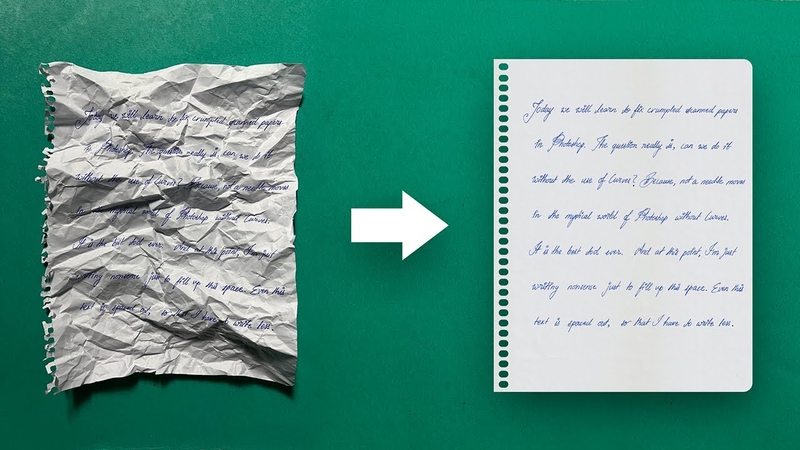
파트 3: 2025년 최고의 AI 이미지 노이즈 제거기 5가지
많은 도구가 존재하지만 모든 도구가 좋은 결과를 제공하는 것은 아닙니다. 아래는 2025년에 추천할 만한 AI 이미지 노이즈 제거기 무료 도구 5가지입니다. 그중에서도 첫 번째 도구인 HitPaw FotorPea AI Photo Enhance는 품질과 사용 편의성 면에서 가장 추천할 만한 도구입니다.
1. HitPaw FotorPea AI Photo Enhance
HitPaw FotorPea AI Photo Enhance는 2025년 최고의 AI 이미지 노이즈 제거기입니다. 이 도구는 이미지의 주요 요소는 유지한 채로 입자감, 컬러 점, 흐릿함 등을 제거합니다. 몇 번의 클릭만으로 오래된 사진, 저조도 사진, 스마트폰 사진을 간편하게 정리할 수 있습니다. 스마트 AI를 독립적으로 활용하므로 별도의 설정이나 조작을 배우지 않아도 됩니다. 일상 사용자들을 위한 설계로, 시간 낭비 없이 선명하고 깨끗한 결과를 원하시는 분께 최적의 도구입니다.
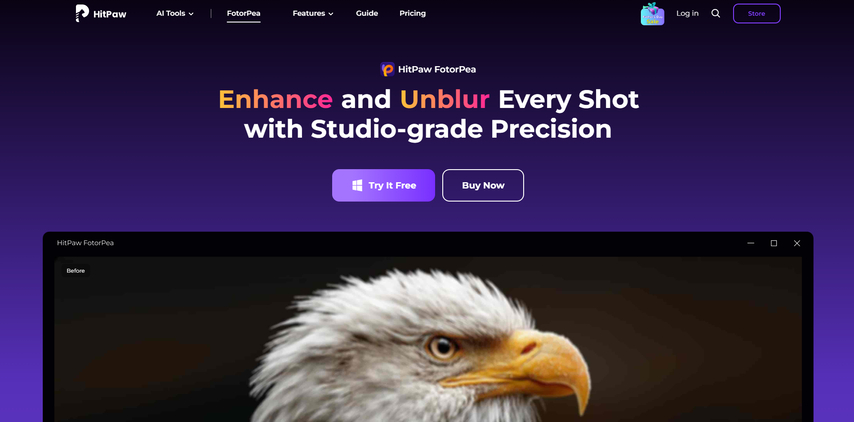
HitPaw FotorPea의 주요 기능
- Windows 및 Mac 모두에서 작동하며 빠른 노이즈 제거 가능
- 사진 선명도 향상 및 노이즈 수정 기능의 원클릭 제공
- 흐릿하거나 입자감 있는 사진을 더 깨끗하고 또렷하게 만들어 줌
- 화질 저하 없이 사진 확대 가능
2. Topaz Photo AI (AI 이미지 노이즈 제거기)
Topaz Photo AI는 스마트한 AI 이미지 노이즈 제거기로 사진 품질을 향상시키는 데 도움을 줍니다. 강력한 노이즈 제거 기능 외에도 선명도 향상 및 디테일 복원 기능을 갖추고 있습니다. 이 도구는 정밀한 노이즈 제거 수준 조정이 필요한 숙련된 사용자에게 적합합니다. RAW 파일을 지원하며 대용량 이미지도 원활하게 처리할 수 있습니다.
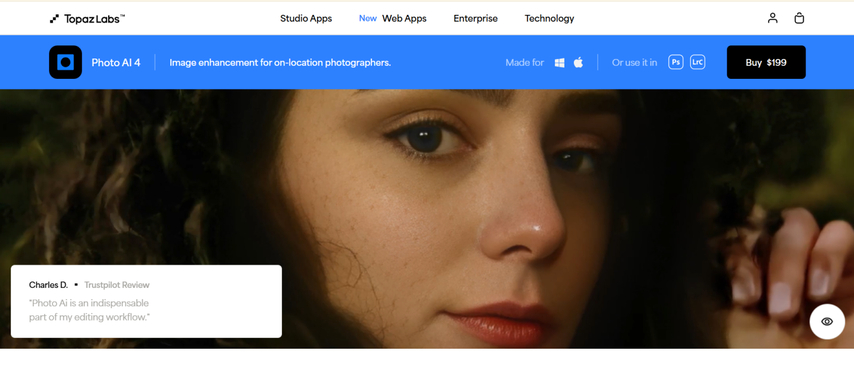
장점:
- 노이즈 제거 정확도와 깔끔함 있음
- 고급 카메라의 RAW 사진 지원 있음
- 세부 조정을 위한 설정 변경 가능함
단점:
- 이 목록의 다른 도구보다 가격이 높음
- 초보자에게는 사용이 어려울 수 있음
- 일부 편집 작업에 시간이 소요됨
3. Luminar Neo (AI 이미지 노이즈 제거 + 사진 편집)
Luminar Neo는 노이즈 제거, 색상 조정, 조명 기능이 포함된 AI 이미지 편집 기능을 제공합니다. 노이즈가 있는 사진을 깨끗하게 만들 수 있을 뿐 아니라, 하나의 소프트웨어 내에서 다양한 편집 작업도 함께 수행할 수 있습니다. AI가 컬러 노이즈와 입자감을 제거하지만, HitPaw만큼 선명도는 높지 않을 수 있습니다. 그러나 여러 장의 사진을 한 번에 편집할 수 있어 시간을 절약할 수 있습니다.
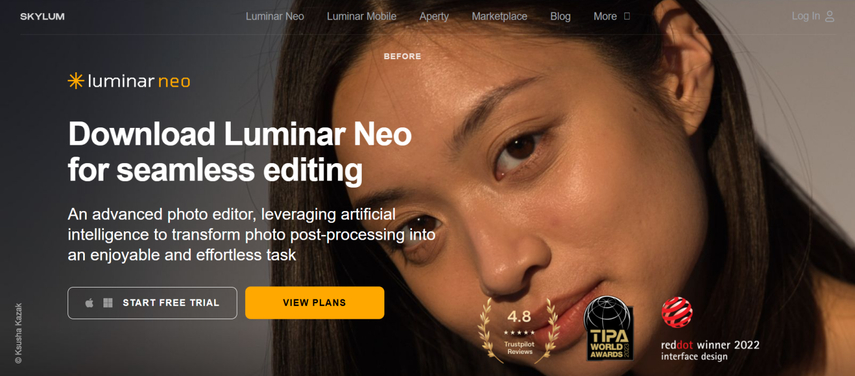
장점:
- 노이즈 제거 외에 다양한 기능 제공 있음
- 여러 사진을 한 번에 처리 가능함
- AI가 자동으로 작동하여 수동 편집 필요 없음
단점:
- 구형 컴퓨터에서는 느려질 수 있음
- 노이즈 제거 정확도는 다른 제품보다 낮을 수 있음
- 작은 작업에도 무겁게 느껴질 수 있음
4. ON1 NoNoise AI (RAW 이미지용 AI 노이즈 제거기)
ON1 NoNoise AI는 RAW 포맷의 사진을 사용하는 사진작가를 위해 개발된 도구로, 불필요한 노이즈 없이 선명한 이미지를 만들 수 있도록 도와줍니다. 이 도구는 피부 및 텍스처의 선명함을 유지하면서 입자감, 색상 노이즈, 블러를 제거합니다. 자동 설정과 수동 설정을 모두 지원하여 필요한 만큼 사진을 세밀하게 조정할 수 있습니다.
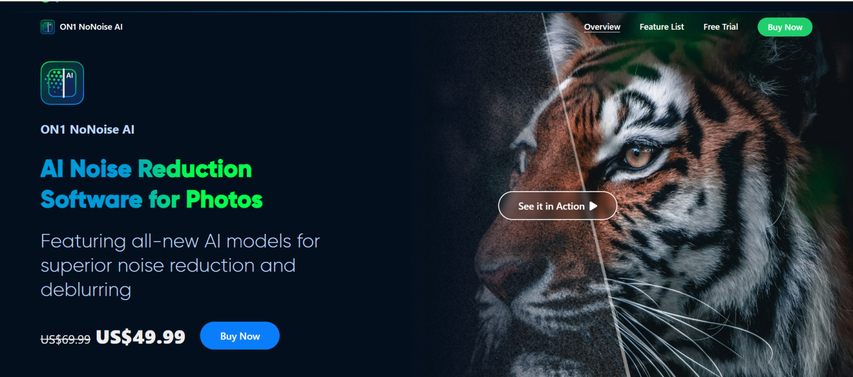
장점:
- RAW 사진과의 호환성 뛰어남
- 수동 조정으로 결과를 정밀하게 수정 가능함
- 텍스처 손상 없이 이미지를 정리함
단점:
- 모든 기능을 익히는 데 시간이 필요함
- 초보자에게는 인터페이스 사용이 어려울 수 있음
- 저사양 시스템에서는 불안정할 수 있음
5. Adobe Lightroom AI Denoise (AI 이미지 노이즈 제거기 기능 포함)
Adobe Lightroom은 현재 AI 이미지 노이즈 제거 기능을 탑재하고 있어 Adobe 도구로 편집하는 사용자에게 유용합니다. 이 기능은 RAW 파일에서 가장 효과적으로 작동하며, 일괄 처리 기능을 통해 많은 이미지 작업 시 시간을 절약할 수 있습니다. AI는 사진의 디테일을 유지하면서 컬러 노이즈와 입자감 노이즈를 제거합니다.
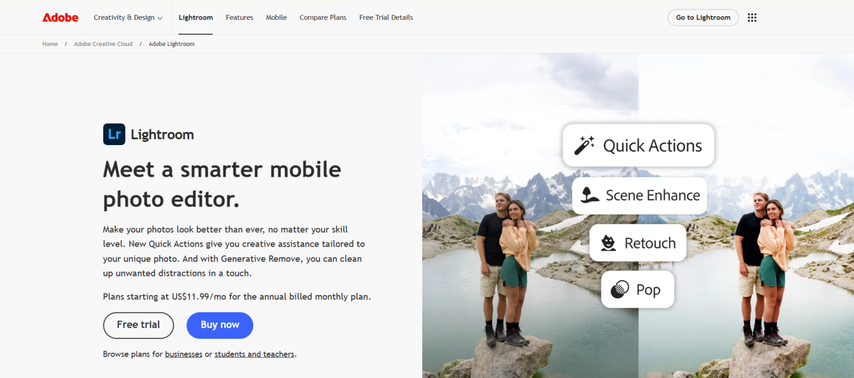
장점:
- 기존 Adobe 워크플로우에 자연스럽게 통합 가능함
- 여러 이미지를 한 번에 편집 가능함
- RAW 파일의 세밀한 편집 지원 있음
단점:
- Adobe 전체 플랜을 구매해야 사용 가능함
- 가끔 사진을 편집하는 사람에게는 적합하지 않음
- Lightroom에 익숙하지 않다면 학습 시간이 길어질 수 있음
파트 4: HitPaw FotorPea로 AI 이미지 노이즈 제거하는 방법
단계 1.아래 버튼을 클릭하여 소프트웨어를 다운로드하고 설치하세요.
단계 2."파일 선택"을 클릭하여 이미지를 업로드하고, HitPaw를 사용하여 사진 노이즈를 줄이세요.

단계 3.노이즈 제거 모델을 선택하여 이미지에서 노이즈를 제거하세요.
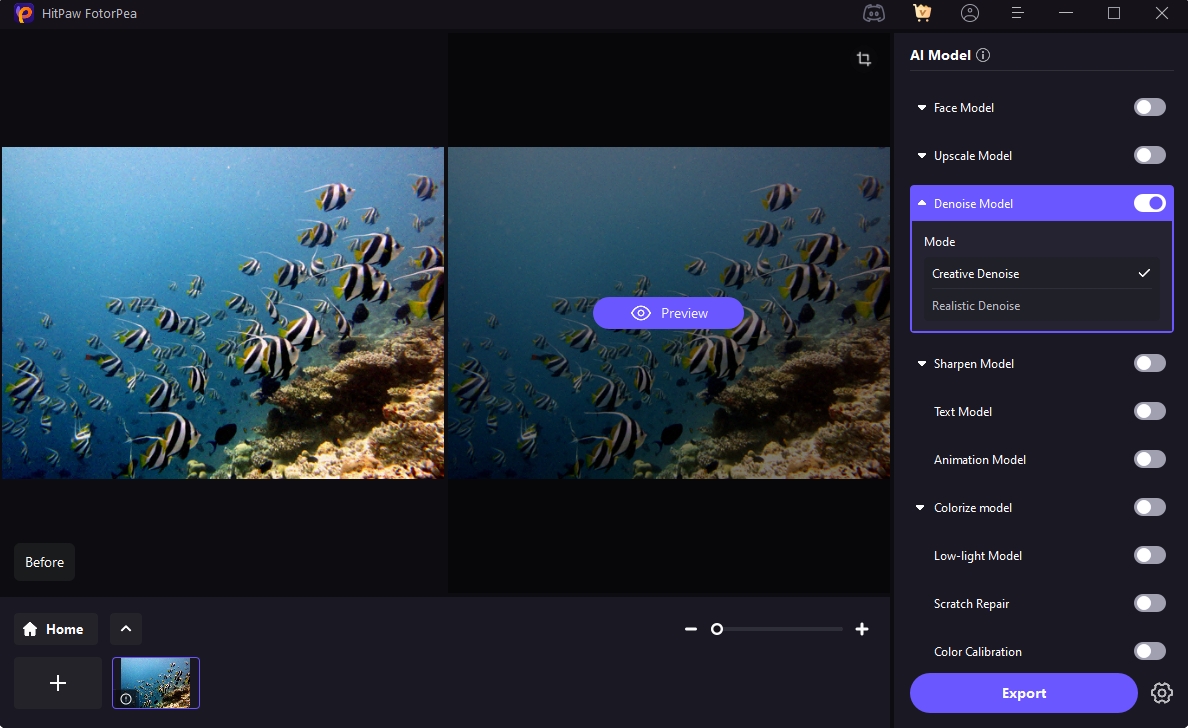
단계 4."미리보기"를 클릭하여 결과를 확인하고, 이미지 내보내기를 진행하세요.
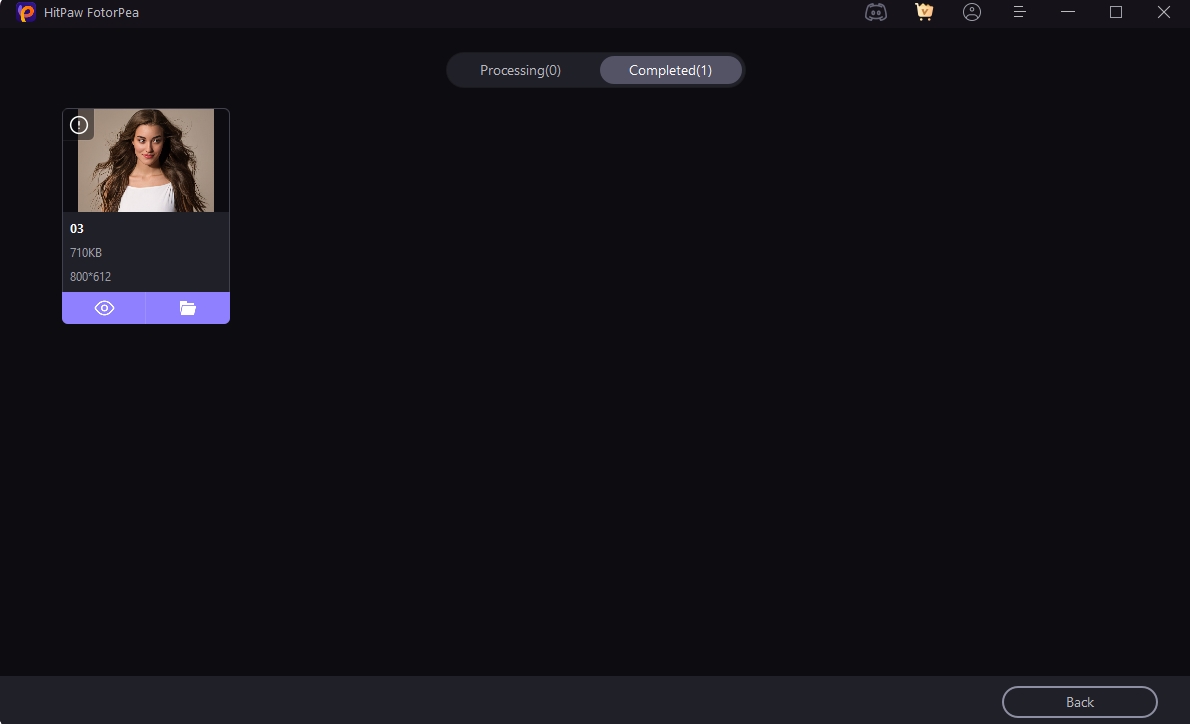
AI 이미지 노이즈 제거기 무료에 대한 FAQs
Q1. 스마트폰 이미지에도 AI 노이즈 제거가 작동하나요?
A1. 네, 많은 AI 이미지 노이즈 제거기는 모바일 사진에도 효과적입니다. HitPaw는 스마트폰 이미지와 카메라 이미지 모두를 지원하므로 이 용도에 가장 적합한 선택입니다.
Q2. 압축되거나 웹용 이미지도 노이즈 제거가 가능하나요?
A2. HitPaw와 Luminar Neo 같은 도구는 JPEG 아티팩트와 압축 문제를 복원할 수 있습니다. 하지만 이미지가 너무 작거나 과도하게 압축된 경우 결과가 완벽하지 않을 수 있습니다.
Q3. 노이즈 제거가 사진의 색감에 영향을 주나요?
A3. 우수한 AI 이미지 노이즈 제거기는 원래의 색감에 최대한 가깝게 유지합니다. HitPaw, Topaz, ON1은 색상 밸런스를 유지하면서 노이즈를 줄여줍니다. 전후 비교를 통해 확인해 보시기 바랍니다.
마무리
AI 이미지 노이즈 제거기 도구는 사진에서 항상 문제가 되는 입자감, 컬러 노이즈, 흐릿함 등을 효과적으로 해결해 줍니다. 사진작가, 디자이너, 스마트폰 사용자 누구든지 이러한 도구를 통해 손쉽게 노이즈 이미지를 정리할 수 있습니다. 다양한 도구 중에서 HitPaw FotorPea AI Photo Enhance는 사용의 간편함, 빠른 처리 속도, 선명한 결과로 가장 돋보입니다. 복잡한 프로그램을 배우지 않고도 이미지 품질을 향상시키고자 한다면, 이 도구는 현명한 선택입니다.








 HitPaw Univd
HitPaw Univd  HitPaw VoicePea
HitPaw VoicePea  HitPaw VikPea
HitPaw VikPea

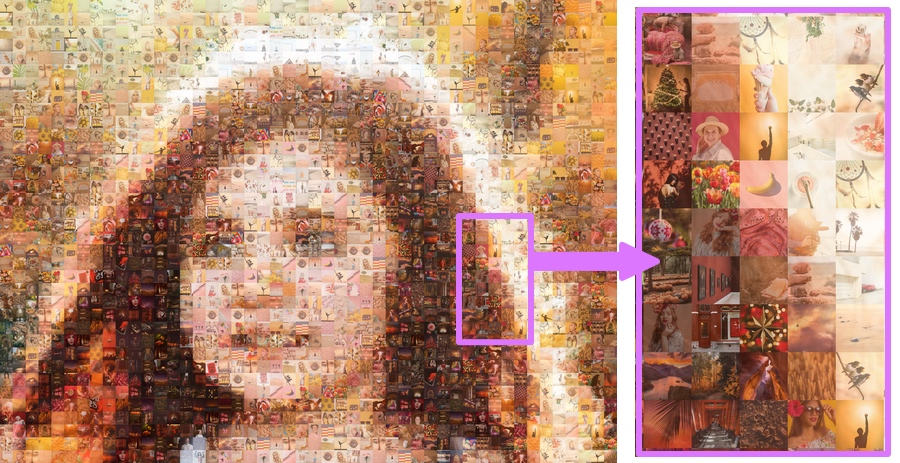

이 문서 공유하기:
제품 등급을 선택하세요:
김희준
편집장
프리랜서로 5년 이상 일해왔습니다. 새로운 것들과 최신 지식을 발견할 때마다 항상 감탄합니다. 인생은 무한하다고 생각하지만, 제 자신은 한계를 모릅니다.
모든 기사 보기댓글 남기기
HitPaw 기사에 대한 리뷰 작성하기